排除使用 node-gyp 時出現的 gyp ERR! 相關錯誤訊息
前言
之前為了讓 Docusaurus 具備本地搜尋功能的時候,使用了 @easyops-cn/docusaurus-search-local 這個套件,而它裡面又引用了 nodejieba(結巴分詞) 這個套件,然後 nodejieba 又得依賴於 node-gyp 之上運作。
有趣的是,要讓 node-gyp 乖乖運作好像不是那麼單純的一件事,而且可能會蠻吃人品的。
因為可能在不同的環境出現不同的狀況,這篇就來分享一下解法。
症狀
通常在使用 Docusaurus 會撞到這個問題都是在執行 yarn start 或是 yarn build 的時候會遇到,可能的錯誤訊息如下:
gyp ERR! find Python Python is not set from command line or npm configuration.
gyp ERR! find Python Python is not set from environment variable PYTHON.
gyp ERR! find Python You need to install the latest version of Python.
如果是上面這串,基本上就是 npm 找不到 Python 相關的設定。
gyp ERR! find VS msvs_version not set from command line or npm config
gyp ERR! find VS VCINSTALLDIR not set, not running in VS Command Prompt
gyp ERR! find VS You need to install the latest version of Visual Studio including the "Desktop development with C++" workload.
如果是上面這串,基本上就是 npm 找不到 VS Build Tools。
判斷是不是 node-gyp 造成的問題的關鍵字是 gyp ERR! 、 Python 和 msvs_version,基本上如果錯誤訊息出現這幾個字,應該就八九不離十了。
排除方法
既然問題是 node-gyp 造成的,那解決方法可以簡單分成兩種;一是不要用它,二是把環境裝到能讓它好好執行的形狀。
1. 使用不需要依賴 node-gyp 的套件
以我之前遇到的狀況為例,我們是因為使用了舊版的 easyops-cn/docusaurus-search-local 來作到本地搜尋的功能。
基於 nodejieba 的執行效率不是那麼理想,加上環境設定上相對的複雜,所以後來有人建議作者以 @node-rs/jieba 取代原來的 nodejieba。
後來作者也從善如流,所以 easyops-cn/docusaurus-search-local 之後就掙脫了對 nodejieba。的依賴。
只要把 easyops-cn/docusaurus-search-local 更新到 v0.23.0 之後的版本,就可以不需要安裝 Python 和 VS Build Tools 這些工具了。
2. 乖乖安裝 node-gyp 所需要的工具
其實錯誤訊息裡面也都多少會給一些解決方法的提示,不過基於每個人電腦裡環境不盡相同,所以不見得可以一體適用。
如同症狀中提到的,node-gyp 會依賴 Python 和 VS Build Tools 這兩個套件,缺一不可。
這邊就以 node-gyp 官方文件 作為基礎來提供解法。
安裝 Python
透過 Microsoft Store 安裝
可以選擇透過 Microsoft Store 這個連結來取得並且安裝 Python。
或是直接在 PowerShell 中輸入:
Python
也可以達到一樣的效果。
透過 Visual Studio Installer 安裝
如果機器上已經有安裝過 Visual Studio 2017 以上版本的話,也可以透過 Visual Studio Installer 選取 "Python 開發" 這個工作負載,以及選擇性項目中的 Python。
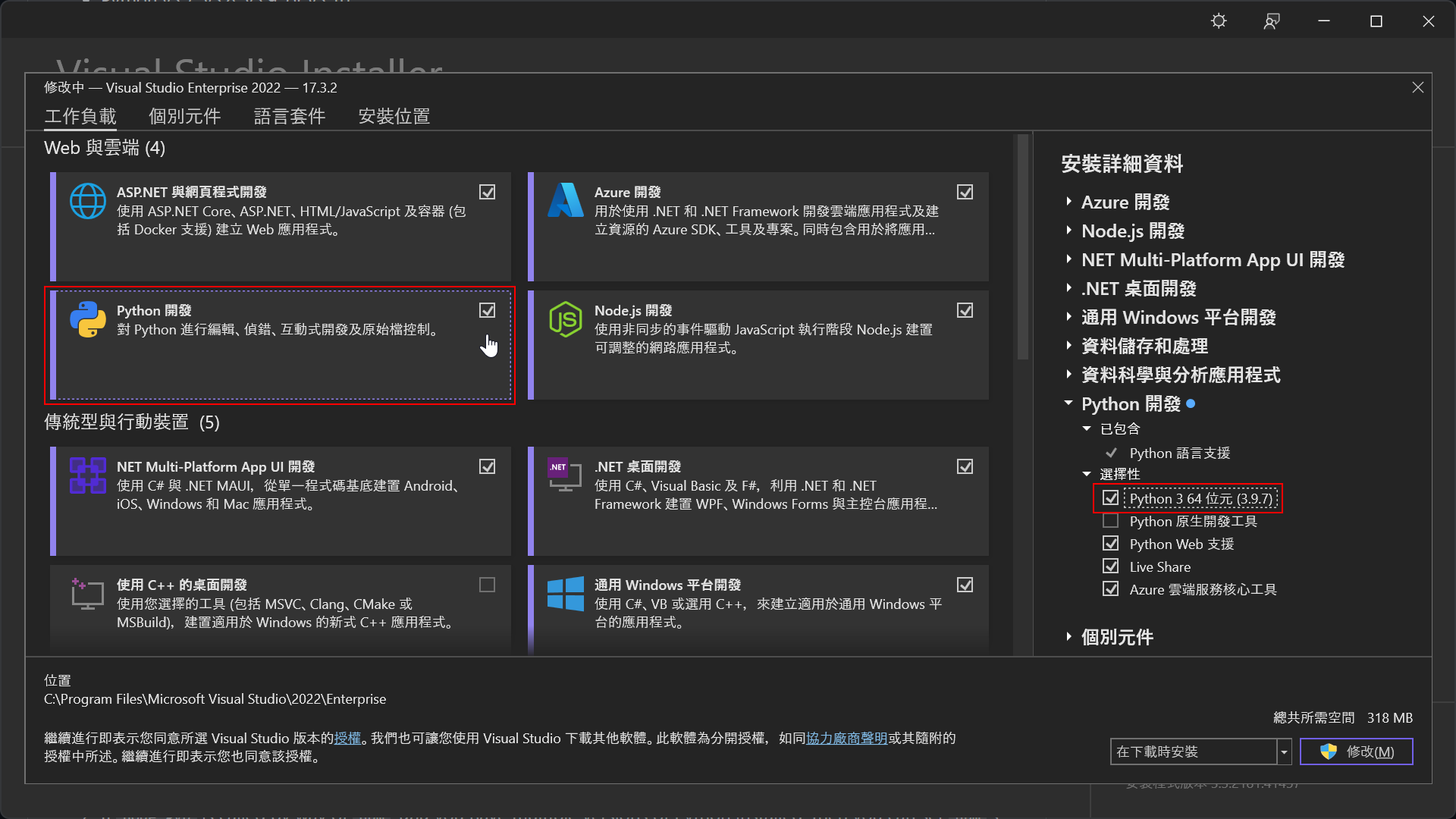
當然,也可以選擇直接到 Python 官網下載安裝包進行安裝。
安裝完畢之後,請記得確認 Python 的路徑是否有被加到環境變數中,如果沒有的話記得手動幫它加一下。
安裝 VS Build Tools
至於 VS Build Tools 的安裝,則可以看電腦裡是否已經有安裝 Visual Studio 或是 Visual Studio Build Tools。
如果已經有安裝過 Visual Studio 2017 或是 Visual Studio Build Tools 2017 以上的版本的話,可以透過 Visual Studio Installer 來安裝 "C++ Build Tools 核心功能" 這個個別元件,如下圖:
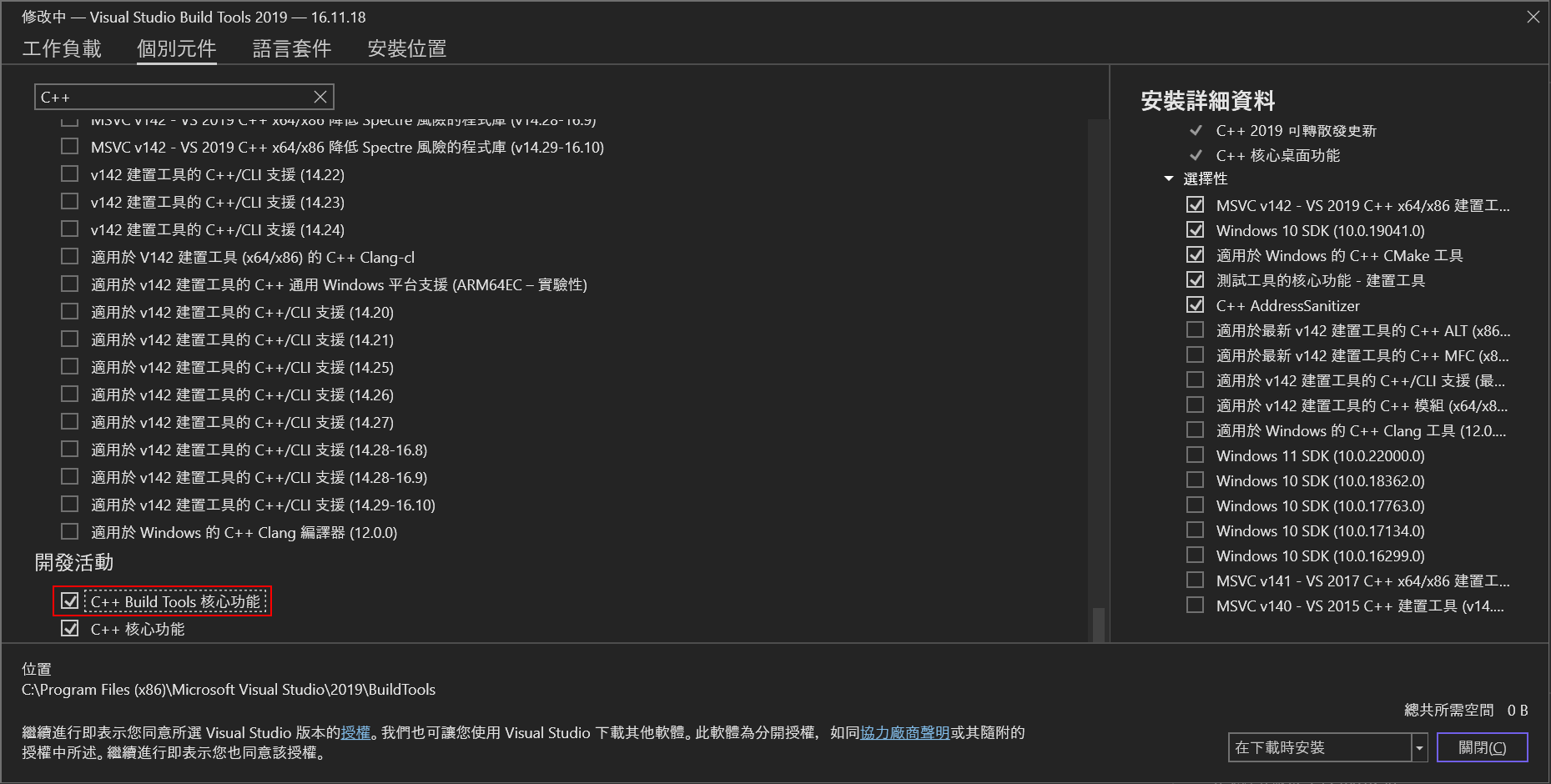
或是比較懶的話也可以直接安裝 "使用 C++ 的桌面開發" 這個工作負載,裡面就會包含 VS Build Tools。
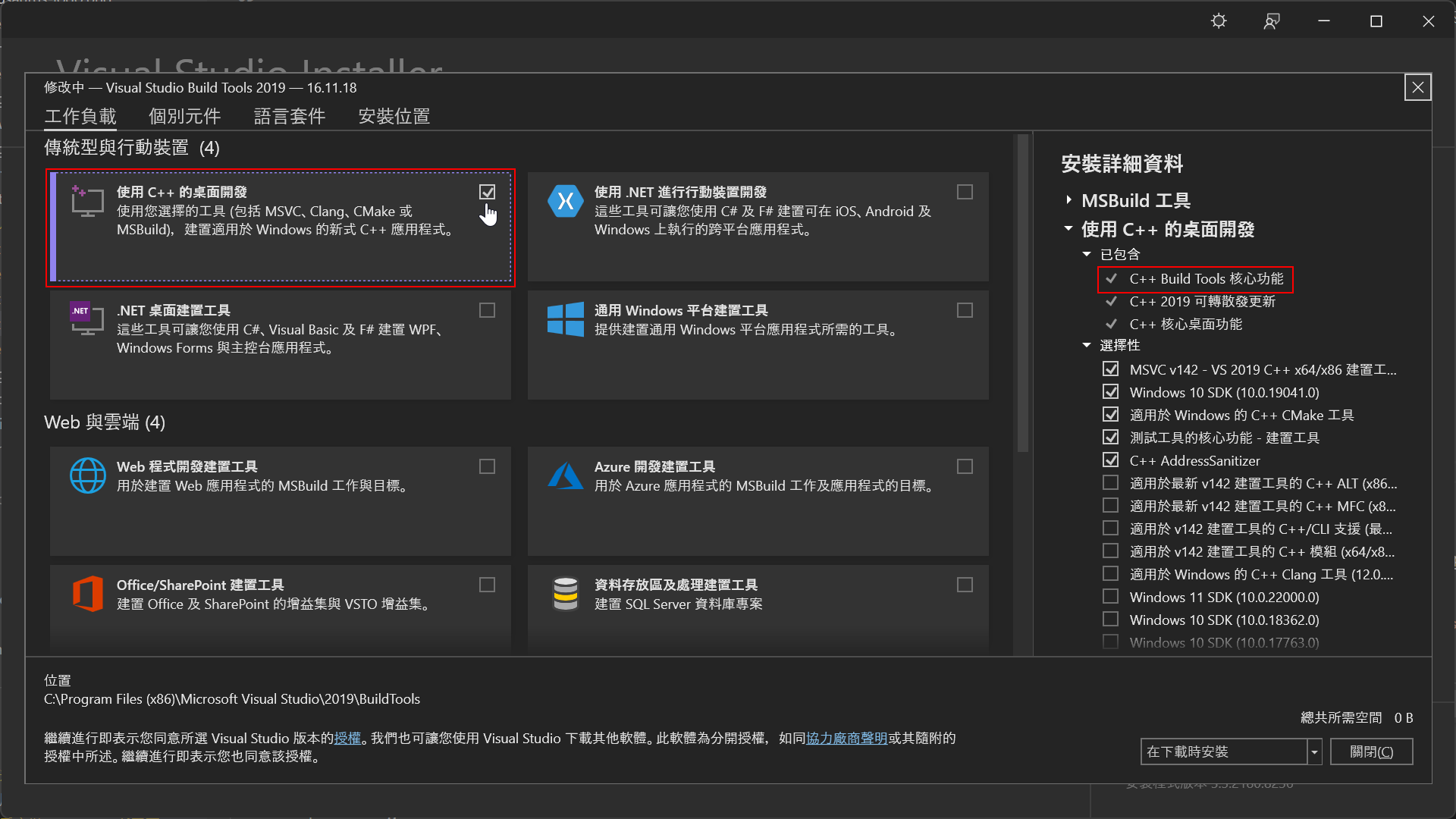
如果沒有安裝過 Visual Studio 的話,則可以下載安裝 Visual Studio Community,並且選取安裝 "使用 C++ 的桌面開發" 這個工作負載。
安裝完畢之後,打開令命提示字元,輸入下列指令:
npm config set msvs_version 2017
請配合你安裝的 Visual Studio 版號調整指令。
以上。